uplay更新失败解决方法 育碧游戏更新失败怎么办
不少玩家在使用育碧游戏平台Uplay时遇到了更新失败的问题,这让他们非常头疼,不要担心我们来为大家分享一些解决方法。当你的Uplay更新失败时,可以尝试重新启动Uplay客户端或者电脑,检查网络连接是否稳定,清除Uplay缓存等等。希望这些方法能够帮助到遇到问题的玩家,让他们能够顺利地更新育碧游戏,继续畅玩。
方法如下:
1.首先我们返回桌面,鼠标右键此电脑,在弹框中选择【属性】命令,如下图所示:
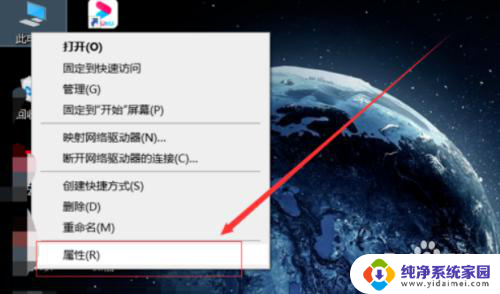
2.点击属性之后的弹窗中,我们在左上角找到【控制面板】并打开。我们也可以在桌面左下角进行搜索【控制面板】也是可以的,如下图所示:
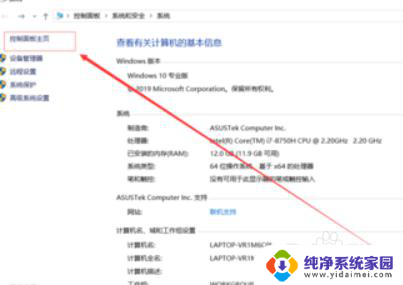
3.在【控制面板】的弹窗中有很多选项,因为我们需要的是网络问题。所以我们点击【网络 和internet】选项,如下图所示:
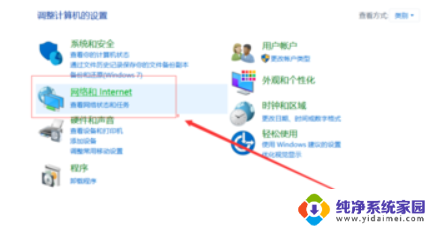
4.下面我们再点击【网络和共享中心】的选项,如下图所示:
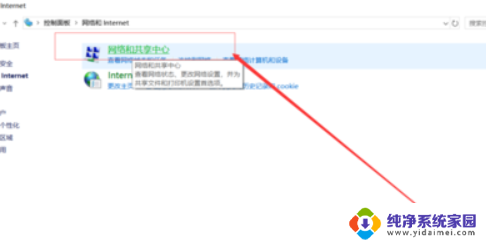
5.打开之后,右边会显示我们所链接的网络,我们点击我们链接的网络的名称,如下图所示:
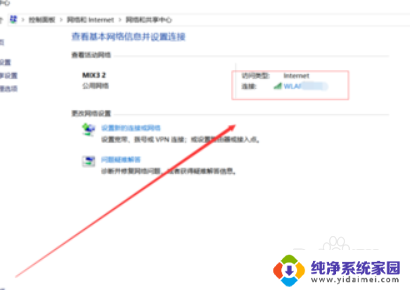
6.进入wifi的控制面板之后,我们找到弹窗最下面的【属性】选项,如下图所示:
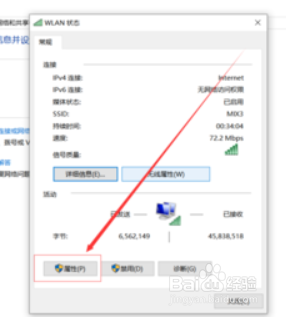
7.进入属性设置面板又会有很多选项可选,这里我们要看清楚。我们选择【ipv4】结尾的选项,如下图所示:
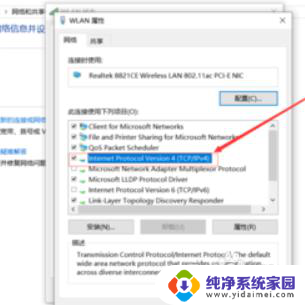
8.
在这个弹窗中,上面的设置我们不需要动,在下面的选项中勾选使用下列DNS服务器,输入首选:8.8.8.8备选:114.114.114.114。点击确定按钮,重新登入Uplay即可,如下图所示:
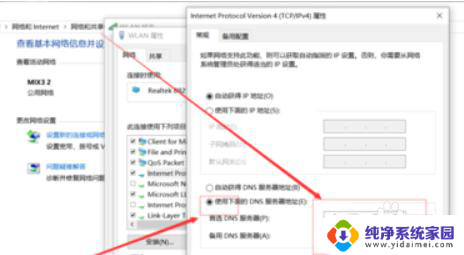
以上就是解决uplay更新失败问题的全部内容,如果您遇到了相同的问题,可以参考本文中介绍的步骤进行修复,希望对大家有所帮助。
uplay更新失败解决方法 育碧游戏更新失败怎么办相关教程
- 微信更新失败什么原因 微信更新不了怎么办怎么解决
- app store 无法更新 App Store更新软件失败的解决方案
- steam一直正在更新 steam更新失败的解决方案
- win 10google浏览器自动更新 谷歌浏览器更新失败怎么办
- 为什么有些文件解压失败 解决压缩文件解压失败的方法
- 你的设备缺少重要更新图标怎么去除 Windows更新失败导致设备缺少重要的更新怎么办
- mac 微信更新 mac 微信升级失败怎么办
- 压缩文件打开失败 解压压缩文件失败的解决方法
- csgo连接到服务器失败 csgo官方服务器连接失败解决方法
- 小米系统更新卡住了怎么办 小米手机系统更新后开机失败
- 笔记本开机按f1才能开机 电脑每次启动都要按F1怎么解决
- 电脑打印机怎么设置默认打印机 怎么在电脑上设置默认打印机
- windows取消pin登录 如何关闭Windows 10开机PIN码
- 刚刚删除的应用怎么恢复 安卓手机卸载应用后怎么恢复
- word用户名怎么改 Word用户名怎么改
- 电脑宽带错误651是怎么回事 宽带连接出现651错误怎么办